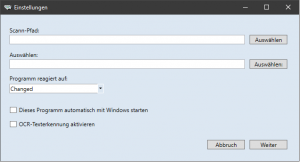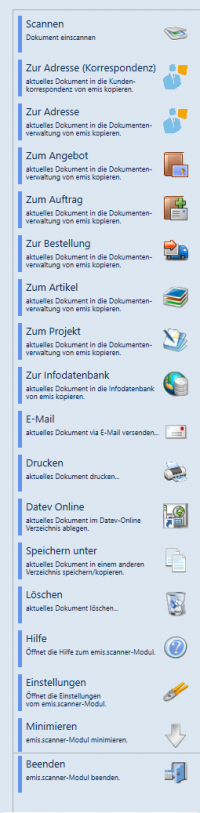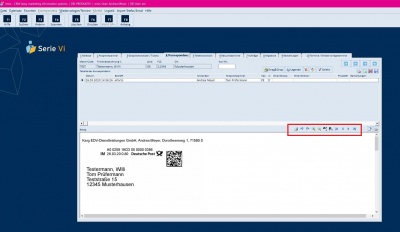Aus Emis.wiki
Karg (Diskussion | Beiträge) (Die Seite wurde neu angelegt: „== emis.scannermodul == Im emis.scannermodul werden jetzt die eingescannten Dokumente nicht mehr im .TIFF-, sondern im .PDF-Format abgespeichert. Alle bisher im…“) |
Karg (Diskussion | Beiträge) (→emis.scannermodul) |
||
| Zeile 4: | Zeile 4: | ||
Alle bisher im System hinterlegten .TIFF- Dokumente werden vollautomatisch in ein .PDF-Format umgewandelt. Dieser Vorgang wird auf dem Server im Hintergrund durchgeführt und kann mehrere Tage in Anspruch nehmen. | Alle bisher im System hinterlegten .TIFF- Dokumente werden vollautomatisch in ein .PDF-Format umgewandelt. Dieser Vorgang wird auf dem Server im Hintergrund durchgeführt und kann mehrere Tage in Anspruch nehmen. | ||
| + | |||
| + | Öffnen Sie das "Scanner" Modul zum ersten mal, sehen Sie folgende Einstellungen: | ||
| + | |||
| + | [[Datei:Scanner1.png|300px|center]] | ||
| + | |||
| + | Hier können Sie nun den Scanner-Pfad und den Speicher-Pfad auswählen. | ||
| + | Ebenfalls lässt sich hier wählen, auf was das Programm reagieren sollen, ob es mit dem Start von Windows geöffnet werden soll oder auch ob dir OCR-Erkennung aktiviert werden soll. | ||
| + | |||
| + | Ist das Modul geöffnet, sehen Sie rechts eine Auswahl an Funktionen, welche Sie nutzen können. So ist es Ihnen Beispielsweise möglich ein Dokument einzuscannen, und dieses dann anschließend direkt in das emis.angebots Modul zu kopieren. | ||
| + | [[Datei:Scanner_2.png|200px|center]] | ||
| + | |||
| + | == Integrierter PDF-Viewer == | ||
| + | |||
[[Datei:Scanner1.jpg|400px|center]] | [[Datei:Scanner1.jpg|400px|center]] | ||
Aktuelle Version vom 17. Mai 2021, 12:53 Uhr
emis.scannermodul
Im emis.scannermodul werden jetzt die eingescannten Dokumente nicht mehr im .TIFF-, sondern im .PDF-Format abgespeichert.
Alle bisher im System hinterlegten .TIFF- Dokumente werden vollautomatisch in ein .PDF-Format umgewandelt. Dieser Vorgang wird auf dem Server im Hintergrund durchgeführt und kann mehrere Tage in Anspruch nehmen.
Öffnen Sie das "Scanner" Modul zum ersten mal, sehen Sie folgende Einstellungen:
Hier können Sie nun den Scanner-Pfad und den Speicher-Pfad auswählen. Ebenfalls lässt sich hier wählen, auf was das Programm reagieren sollen, ob es mit dem Start von Windows geöffnet werden soll oder auch ob dir OCR-Erkennung aktiviert werden soll.
Ist das Modul geöffnet, sehen Sie rechts eine Auswahl an Funktionen, welche Sie nutzen können. So ist es Ihnen Beispielsweise möglich ein Dokument einzuscannen, und dieses dann anschließend direkt in das emis.angebots Modul zu kopieren.
Integrierter PDF-Viewer
In emis wurde ein neuer PDF-Viewer integriert, mit dem Sie noch schneller die Seiten ansteuern können.
- PDF drucken
- PDF nach links drehen
- PDF nach rechts drehen
- Vergrößern
- Verkleinern
- Bildschirmhöhe anpassen
- Bildschirmbreite anpassen
- zur 1. Seite
- eine Seite zurück
- eine Seite vor
- zur letzten Seite